| Filtr zobrazení |
Zvolte typy popisu pro výchozí zobrazení nebo vyberte Zobrazit všechny typy. |
|
| Měřítko textu |
Pro dokumenty dílu a sestavy vymažte
Vždy zobrazit text ve stejné velikosti pro výběr měřítka výchozí velikosti textu popisu.
|
|
| Vždy zobrazit text ve stejné velikosti |
Je-li vybrána tato možnost, všechny popisy a kóty se zobrazí ve stejné velikosti bez ohledu na zvětšení (zoom). Tato možnost je deaktivována pro výkresy, které vždy zvětšují výšku textu.
|
|
| Zobrazit položky jen v orientaci pohledu, ve které byly vytvořeny (Jen pro díly a sestavy) |
Je-li vybrána tato možnost, popisy se zobrazí jen tehdy, prohlížíme-li si model ve stejné orientaci, jakou měl při vložení popisu. Otočením dílu nebo výběrem jiné orientace pohledu se popisy ze zobrazení odstraní.
|
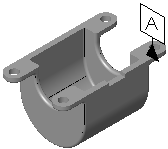 |
 |
| Zobrazit popisy / Zobrazit popisy sestav |
Vyberte pro zobrazení všech typů popisů, které jsou vybrány v
Filtr zobrazení. V případě sestav sem nepatří jen popisy, které patří do sestavy, ale také popisy, které se zobrazují v jednotlivých dokumentech dílů.
|
|
| Použít nastavení sestavy pro všechny součásti |
Je-li tato možnost vybrána, bude zobrazení všech popisů odpovídat nastavení dokumentu sestavy bez ohledu na nastavení jednotlivých dokumentů dílů. Chcete-li zobrazit různé kombinace popisů, použijte tuto volbu společně s volbou Zobrazit popisy sestav.
|
|
| Skrýt odpojené kóty a popisy |
Díly nebo sestavy, vybrané pro skrytí:
-
Nadbytečné kóty a popisy v odkazových výkresech, které vycházejí ze smazaných prvků
- Nadbytečné referenční
kóty, které vyplývají z potlačených prvků
Pro výkresy zvolte skrýt nadbytečné
popisy.
|
|
| Použít barvy modelu pro SHO/SHV ve výkresech |
Vyberte tuto možnost, abyste v režimu SHO/SHV mohli ve výkresu zobrazit barvy modelu dílu nebo sestavy. Toto nastavení nahrazuje barvy v nabídce . Ale jakákoliv přiřazená hladina toto nastavení nahradí. |
 |
| Propojit konfiguraci dílčího pohledu s nadřazeným pohledem |
Vyberte možnost spojení dílčích pohledů, například průmětu, ke konfiguraci nadřazeného pohledu. Jsou-li propojeny, změna konfigurace nadřazeného pohledu mění dílčí pohled. |
|
| Importovat popisy |
Vymažte Z celé sestavy pro import pouze popisů sestavy nejvyšší úrovně. Pokud je tato možnost vybrána, jsou importovány popisy všech součástí, což může mít dopad na výkon.
|
|
| Automaticky vložit při vytvoření pohledu |
Vyberte:
|
 |
 |
 |
| Zobrazení kosmetického závitu |
Zvolte Vysokou kvalitu pro určení, jestli mají být kosmetické závity viditelné nebo skryté. Pokud se například díra (nikoli průchozí) nachází na zadní straně modelu, který je v pohledu zepředu, bude kosmetický závit skryt. Můžete nastavit zobrazení pro jednotlivé pohledy výkresů v Pohledu výkresu PropertyManager.
Zobrazení kosmetického závitu. |
 |
| Zobrazení šrafování |
ZvolteKolem popisů zobrazit volný prostor pro zobrazení volného prostoru kolem kót a popisů, který patří k pohledu výkresu nebo skici a nachází se v horní části šrafované oblasti.
|
Vybrané
 |
Výběr možnosti zrušen
 |
| Zobrazení čar přerušení |
Zadejte:
-
Mezera pro nastavení vzdálenosti mezi čarami přerušení v přerušeném pohledu
- Přípona pro nastavení délky přerušených čar za geometrií modelu v přerušeném pohledu.
|
 |
 |
 |